今天給大家帶來Win7,32位係統被安裝流氓軟件無法卸載怎麼解決,Win7,32位係統被安裝流氓軟件卸載的方法,讓您輕鬆解決問題。
Win7 32位係統被安裝流氓軟件無法卸載怎麼辦 有時在瀏覽網頁時,會被莫名奇妙安裝上了一些流氓軟件,這些流氓軟件總是會在桌麵上生成快捷方式圖標,如果你將該快捷方式圖標刪除,仍然會再顯示。
我們要怎麼在win7旗艦版32位純淨版係統下卸載係統上的流氓軟件?下麵,跟小編一起來看看軟件卸載的實用教程。
一、在Win7係統上,點擊任務欄上的開始按鈕,然後在開始菜單上選擇“控製麵板”。接著在打開的控製麵板上點擊程序處的“卸載程序”。
二、然後在卸載程序窗口中,找到你要卸載的程序,右鍵點擊“卸載”。
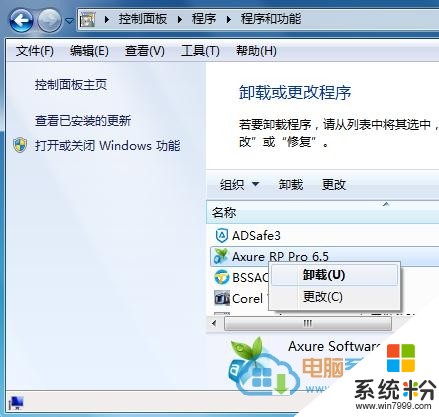
三、如果你已經在控製麵板上卸載程序,仍然無法將它完全卸載,可以到相關的軟件的路徑中將整個軟件文件夾全部刪除。即在Win7係統桌麵上,找到要卸載的軟件圖標,然後右鍵點擊“屬性”,在打開的屬性麵板上點擊“打開文件位置”,然後將文件夾刪除。
關於雨林木風w7係統32位係統下流氓軟件的卸載教程就介紹到這邊。
以上就是Win7,32位係統被安裝流氓軟件無法卸載怎麼解決,Win7,32位係統被安裝流氓軟件卸載的方法教程,希望本文中能幫您解決問題。
Win7相關教程